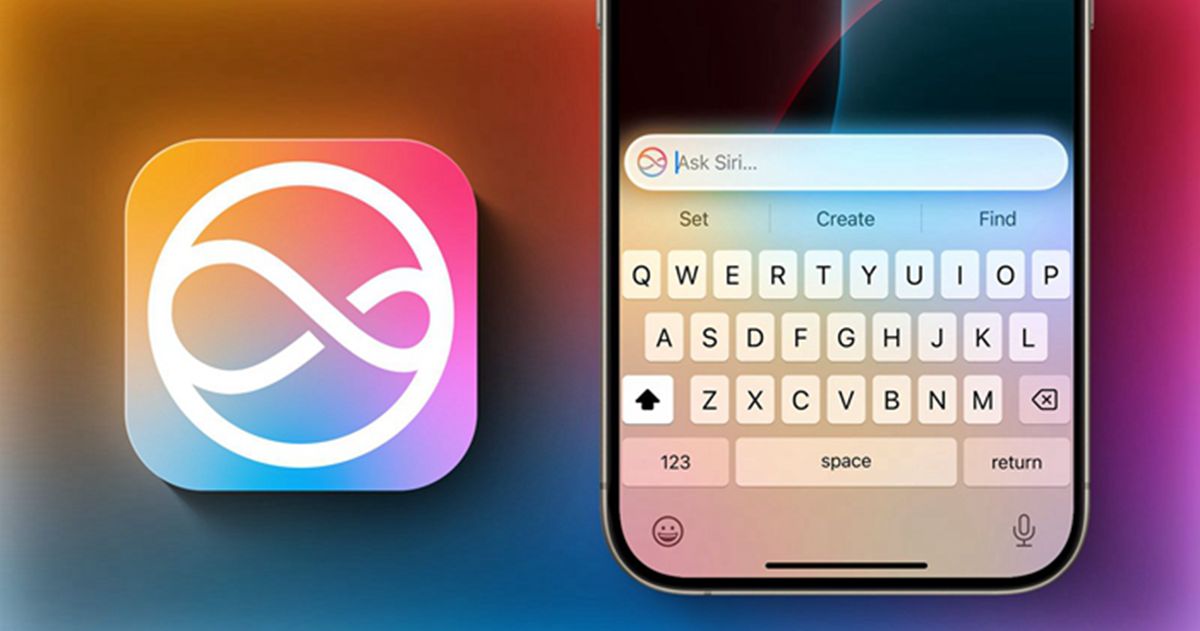
蘋果公司今天向開發者發佈了 iOS 18.1、iPadOS 18.1 和macOS Sequoia 15.1 的新測試版,首次引入了AI功能。Apple Intelligence 已於 6 月份預覽,是蘋果版本的人工智慧。
雖然目前還沒有所有的 Apple Intelligence 功能,但我們已經列出了測試版中的活躍功能。請注意,iOS 18.1、iPadOS 18.1 和 macOS Sequoia 15.1 目前僅限開發者使用,這些軟體將於今年秋季以測試版的形式向所有使用者推出。
Apple Intelligence 尚處於早期完善階段,蘋果公司正在解決漏洞,並在推出前對新功能進行打磨。Apple Intelligence將隨著時間的推移不斷完善,開發者測試版中缺少的功能將在今年晚些時候推出。
寫作工具

-
校對文字中的拼寫和語法錯誤,包括用詞和句子結構。您可以輕點一下接受所有建議,也可以逐一查看並作出解釋。
-
重寫用於在不影響內容的情況下,清理您所寫的內容並改變語氣。選項包括友好、專業和簡潔。
-
選擇文字和摘要的選項。你可以選擇建立段落、提取要點、製作列表或建立表格。摘要可用於郵件、資訊等。
你可以選擇iPhone、iPad 或 Mac 上的任何文字,然後使用 Apple Intelligence 訪問寫作工具,以獲得摘要和其他功能。
Siri

-
啟動Siri時,螢幕邊緣會發出新設計後的光芒,適用於 iPhone、iPad 和CarPlay。在 Mac 上,Siri 窗口可放置在任何位置。發光效果會隨著你的聲音而變化,這樣你就能知道 Siri 正在聆聽你的聲音,而不會干擾你正在做的其他事情。
-
連按兩下螢幕底部會彈出"Type to Siri"介面,這樣你就可以鍵入請求而不是說出來。如果這不起作用,你可能需要重新啟動。在 Mac 上,你需要按兩次 Command 鍵才能打開鍵入 Siri 介面。鍵入 Siri 包含建議請求,因此你可以更快地回答問題。
-
Siri 可以在不同請求之間保持上下文關聯,因此你可以在提出一個問題後,在第二次回覆中再提及這個問題。例如,如果你詢問奧蘭多的溫度,然後接著問"濕度是多少?"Siri 就會知道你指的是奧蘭多。
-
如果你在與 Siri 對話時說話磕磕絆絆,或中途改變了內容,Siri 也能跟上。
-
Siri 擁有 Apple 的產品知識和支援庫,可以回答有關裝置功能和設定的問題,甚至可以在你不知道確切名稱的情況下找到設定。
郵件

-
摘要按鈕可以對收到的任何電子郵件進行摘要,此外,你還可以在收件箱列表中看到電子郵件的簡要摘要,而不是電子郵件的前幾行。
-
在適當的時候,郵件會首先顯示時間敏感的郵件,將它們放在收件箱的頂部,這樣你就能立即看到重要的郵件。
-
智慧回覆功能可快速輕點回覆已傳送給您的電子郵件,並根據電子郵件內容提供上下文選項。
-
郵件"中的多個通知將彙總顯示在鎖屏上,這樣你就可以在不打開應用軟體的情況下查看電子郵件中的內容。
資訊

-
資訊具有智慧回覆選項,可對收到的簡訊內容進行分析,提供你可能想說的話的建議。
-
鎖定螢幕上會彙總多條資訊通知。
照片

-
只需簡單描述,如"2024 年我的貓"或"夏天的奧蘭多",就能建立一部記憶影片。該功能會自動挑選相關照片和歌曲,但你也可以通過"記憶混音"功能進行調整,或選擇一種情緒來引導音訊的方向。在建立提示時,你還可以新增你希望在整個記憶中看到的特定場景和圖像。
-
照片中提供了自然語言搜尋功能,因此您只需描述您要尋找的內容,例如"埃裡克穿著綠色衣服滑旱冰"。
-
搜尋還可以尋找視訊片段中的特定時刻。
-
搜尋"功能可為縮小搜尋範圍提供完整的智慧建議"
轉錄
在 Notes 和其他應用程式中,你可以錄製音訊,並獲得轉錄稿和轉錄稿摘要,這對錄製講座和其他音訊非常有用。
專注模式
專門的"減少干擾聚焦模式"只顯示需要關注的重要通知,同時過濾掉其他所有通知。

在自訂現有的焦點模式或建立新的模式時有一個新的切換按鈕可以允許重要通知打斷操作,同時將不重要的通知靜音,這與"減少通知焦點"的作用相同。可以覆蓋特定應用程式和人的通知設定,這也是 iOS 18.1 之前的工作方式。

電話
iOS 18.1 提供電話錄音功能。開始通話時,你可以點選螢幕左上角的小錄音按鈕。在錄音開始前,所有與會者都會收到通話正在錄音的通知。

電話錄音保存在"便箋"應用中,你可以點選查看錄音副本,並從該副本中生成摘要。
在閱讀器模式下閱讀文章時,可以選擇讓 Apple Intelligence 為你總結文章。

Apple Intelligence報告
在"設定"應用軟體的"隱私與安全"部分,你可以訪問 Apple Intelligence 報告,該報告可讓你匯出 Apple Intelligence 資料,這是 Apple 對 Apple Intelligence 透明化承諾的一部分。訪問和匯出 Apple Intelligence 資料需要使用Face ID。

Apple Intelligence候補名單
升級到 iOS 18.1、iPadOS 18.1 或 macOS Sequoia 15.1 的開發者需要前往"設定"應用並加入 Apple Intelligence 等待列表。有一個等待名單機制,以確保幕後下載工作順利進行,系統不會過載。
在等待名單上,蘋果裝置會下載必要的檔案,以便在裝置上進行處理。到目前為止,從Apple Intelligence等待名單註冊到啟動的時間很快。等待名單是以每個帳戶為單位的,因此你只需要在一台裝置上註冊,就可以在多台裝置上使用。
Apple Intelligence系統相容性
iOS 18.1、iPadOS 18.1 和 macOS Sequoia 15.1 betas 只提供給註冊開發者使用的合格裝置。無法運行 Apple Intelligence 的裝置將無法看到更新。
-
iPhone 15 Pro和 iPhone 15 Pro Max
-
所有 Apple Silicon iPad
-
所有Apple Silicon Mac
Apple Intelligence 目前只有美國英語版本,歐盟或中國的開發者無法使用。裝置區域和語言需設定為美國。
Apple Intelligence系統將不會出現在 9 月份隨新 iPhone 一起發佈的iOS 18初始版本中。它將在 iOS 18 發佈幾週後的 iOS 18.1 更新中引入。
- 延伸閱讀:Apple Intelligence 的確沒有突破性,但卻是人們想要的AI
- 延伸閱讀:macOS Sequoia 將 iPhone 鏡像到 Mac 操作、Apple Intelligence 帶來深度 AI 應用

請注意!留言要自負法律責任,相關案例層出不窮,請慎重發文!